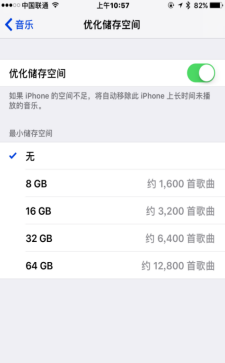荣耀V9 play怎么截图?荣耀新品手机荣耀V9 play近日发布,该机拥有高颜值的外观,定位为年轻群体,性价比不错,接下来将会全面发售,相信大家在使用荣耀V9 play的过程中都将会用到手机截图的功能,那么,荣耀V9 play怎么截图呢?请大家跟小编一起看看吧。

荣耀V9 play怎么截图?
方法一:组合按键
与绝大多数安卓智能手机一样,荣耀V9 play可以同时按住【电源键】+【音量下键】即可快速实现截屏,操作过程非常简单,打开荣耀V9 play需要截屏的界面,随后同时按住电源键和音量-键即可实现屏幕截图。

方法二:快捷开关
打开荣耀V9 play需要截屏的界面,然后用手指屏幕向下滑动调出通知栏下拉快捷开关屏幕,然后切换到【开关】选项,点击下方的【截屏】即可快速截图,如下图所示。

方法三:指关节截屏
要使用指关节截屏功能,需要依次进入荣耀V9 play设置,然后找到【辅助功能】选项,最后在辅助功能界面找到手势控制界面下方的【智能截屏】选项,开启之后即可使用了。
打开需要截屏的界面,然后使用手指关节连续叩击屏幕,即可全屏截图;此外,还可以使用手指关节在手机屏幕需要截屏的界面,滑动选框,还可以进行局部截屏,不仅可以截全屏,还可以截图屏幕小部分区域。
以上就是西西小编关于荣耀V9 play截图方法的介绍。


 喜欢
喜欢  顶
顶 难过
难过 囧
囧 围观
围观 无聊
无聊